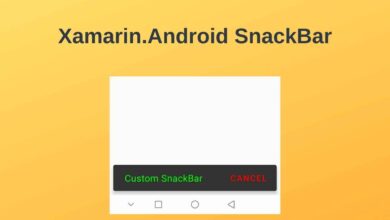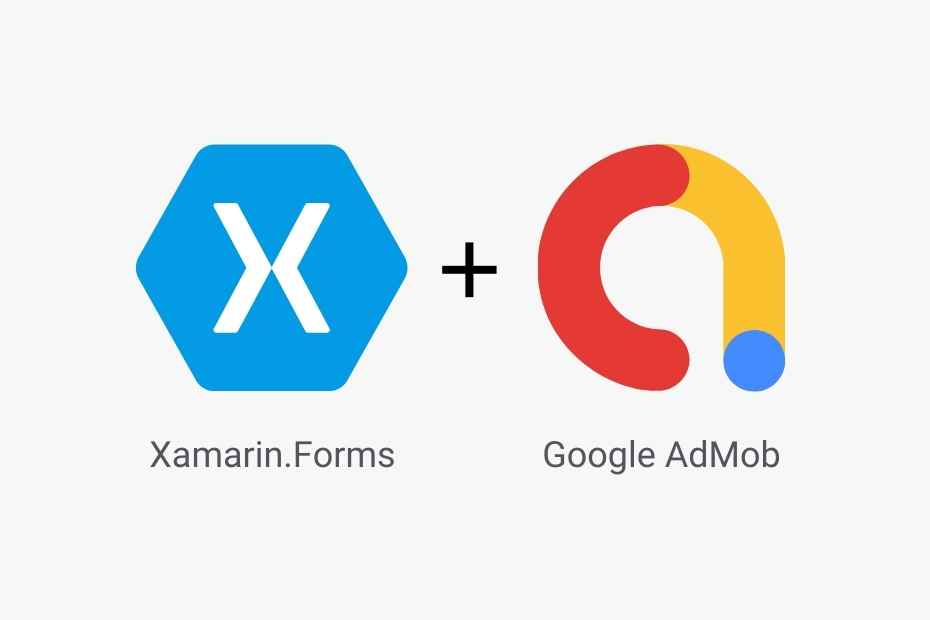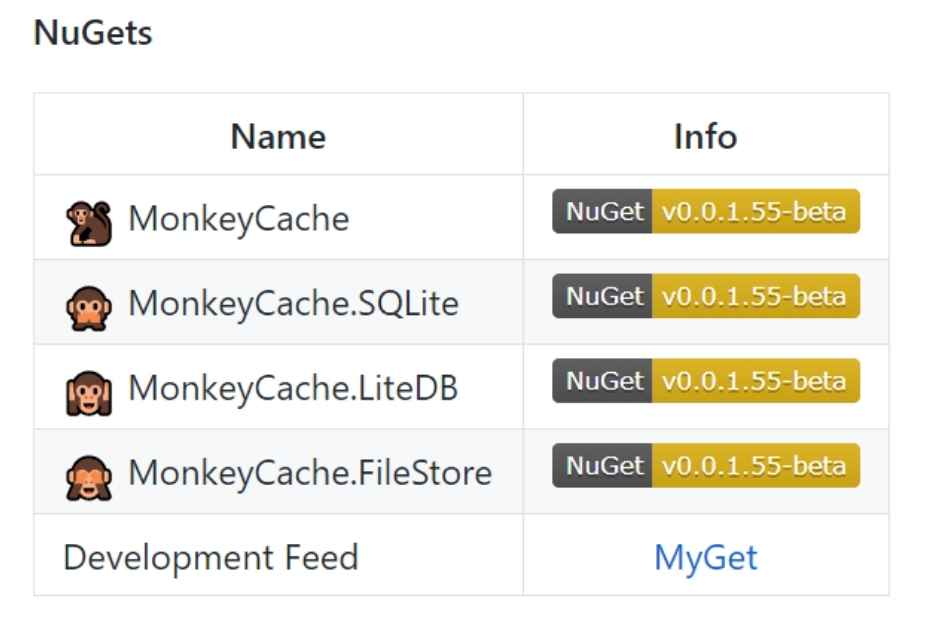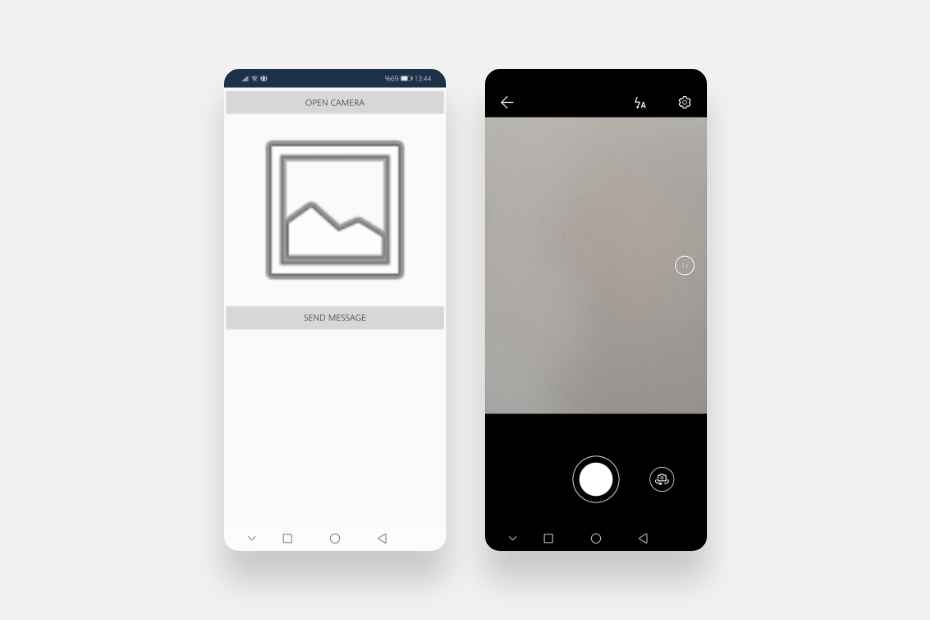Syncfusion Community Lisans Anahtarı
İçindekiler
Syncfusion, kullanıcı arayüzleri ve raporlama araçları dahil olmak üzere Microsoft .NET platformu için yazılım bileşenleri ve araçları oluşturan bir yazılım şirketidir. Windows Forms, WPF, ASP.NET, Xamarin, JavaScript, React ve birçok platform için 1600’den fazla bileşen ve çerçeve içerir. Ayrıca, tüm bu temel bileşenler tek bir pakette yer almaktadır. Harika değil mi? Bu nedenle Syncfusion birçok geliştiricinin tercihi haline geldi.
Ancak elbette bu hizmete ulaşmanın bir bedeli var. Syncfusion araçlarını herhangi bir platformda kullanmak için ücretli bir lisans satın almanız veya 30 günlük bir deneme sürümünü kullanmanız gerekir. Veya bir Community Lisansına(Topluluk Lisansı) sahip olmanız gerekir. Aksi takdirde, uygulamayı her çalıştırdığınızda, bir açılır pencerede bir uyarı mesajıyla karşılaşırsınız. Ve bu gerçekten can sıkıcı. Neyse ki, uygulamayı bir kez lisansladığınızda, tüm Syncfusion araçlarını uyarı almadan kullanabilirsiniz.
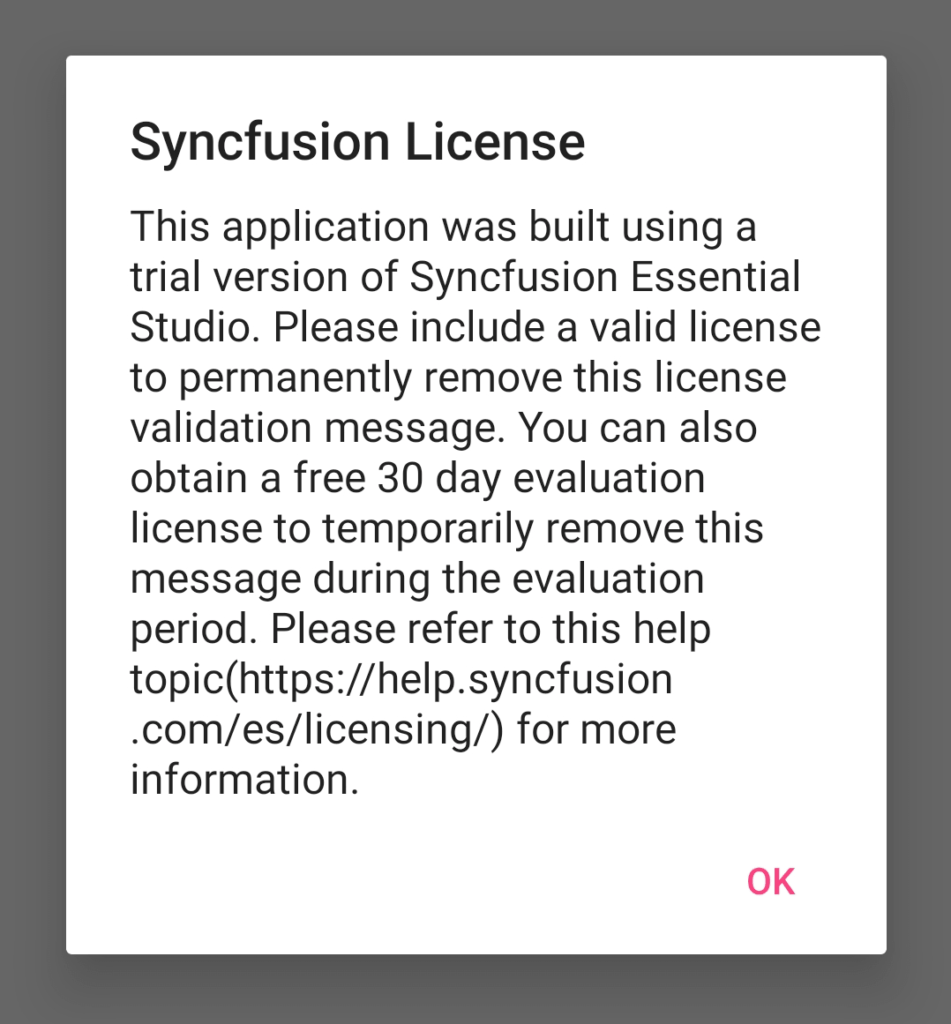
Bu makaledeki adımları izleyerek Syncfusion Community Lisans anahtarını alabileceksiniz. Ve aldığınız anahtar ile istediğiniz platformda tüm Syncfusion araçlarını ücretsiz olarak kullanabileceksiniz.
1) Syncfusion Hesabı Oluşturun
Yapmanız gereken ilk şey bir Syncfusion hesabı oluşturmaktır. Zaten bir hesabınız varsa, giriş yapın. Aksi takdirde, hesap oluşturma sayfasına gitmek için buraya tıklayın . Ardından bu sayfada sizden istenen bilgileri girin ve Syncfusion’ın gizlilik politikasını, tanımlama bilgisi politikasını ve hüküm ve koşullarını kabul edin. Yani, onay kutusunu işaretleyin. Ve son olarak CREATE ACCOUNT‘a tıklayın.
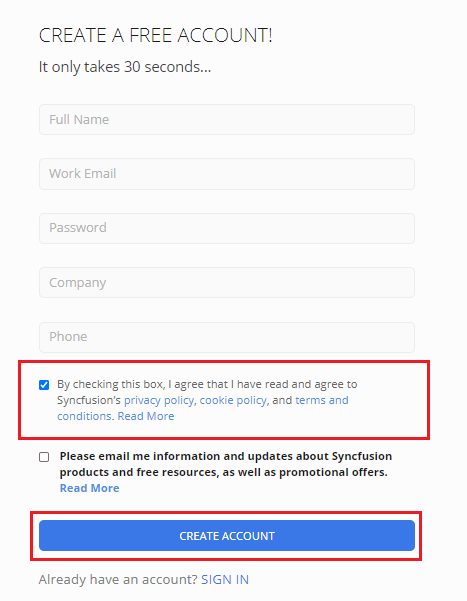
2) E-Posta Adresinizi Doğrulayın
Bir hesap oluşturduktan sonra Syncfusion hesabınızı doğrulamanız gerekir. Posta kutunuza gönderilen e-postadaki VERIFY YOUR EMAIL ADRESS seçeneğine tıklayarak hesabınızı etkinleştirin .
Onay e-postası almadıysanız, tekrar bir onay e-postası istemek için SEND VERIFICATION EMAIL‘e tıklayabilirsiniz . Doğrulama postası spam klasörüne düşmüş olabilir, kontrol edin. Ayrıca, yanlış e-posta adresiyle kaydolduysanız da endişelenmeyin. Aşağıdaki kutudan e-posta adresinizi değiştirebilirsiniz.
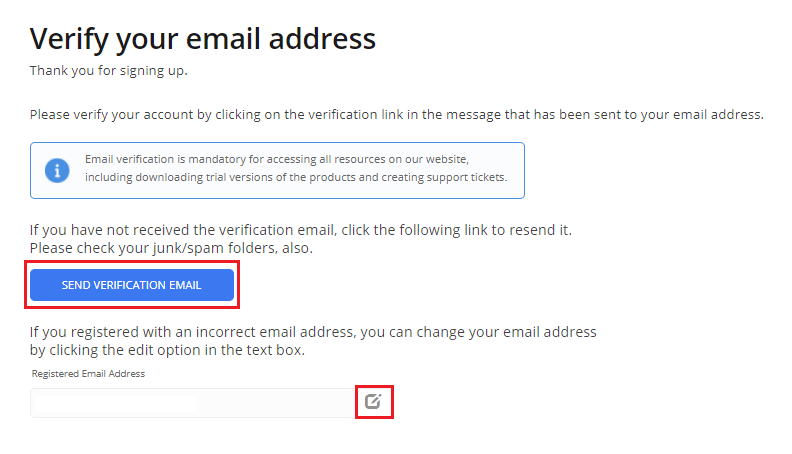
Posta kutunuzu açtığınızda böyle bir mail göreceksiniz. Hesabınızı etkinleştirmek için VERIFY YOUR EMAIL ADRESS seçeneğine tıklayın . Alternatif olarak, aşağıdaki bağlantıya tıklayabilirsiniz.
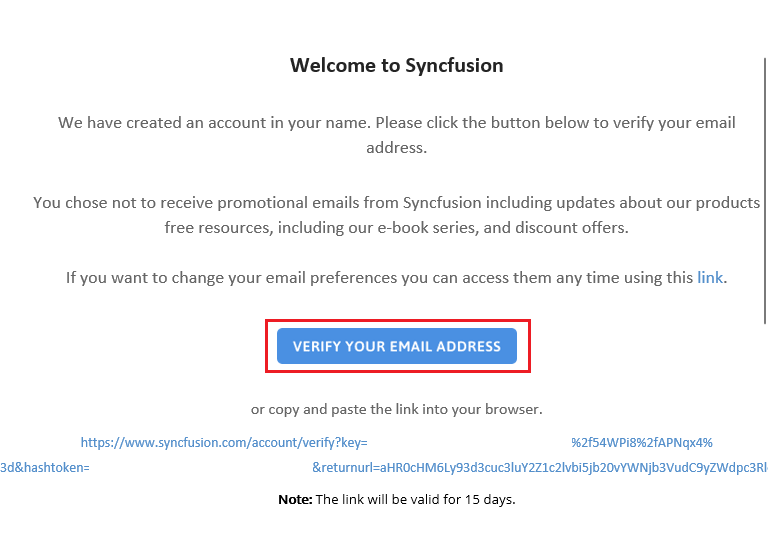
3) Syncfusion Community Lisansını Alın
E-postanızı doğruladıktan sonra Syncfusion hesabınızda oturum açın. Sonra My Dashboard sayfasında, License & Downloads bölümünün altında Downloads & Keys‘e tıklayın.
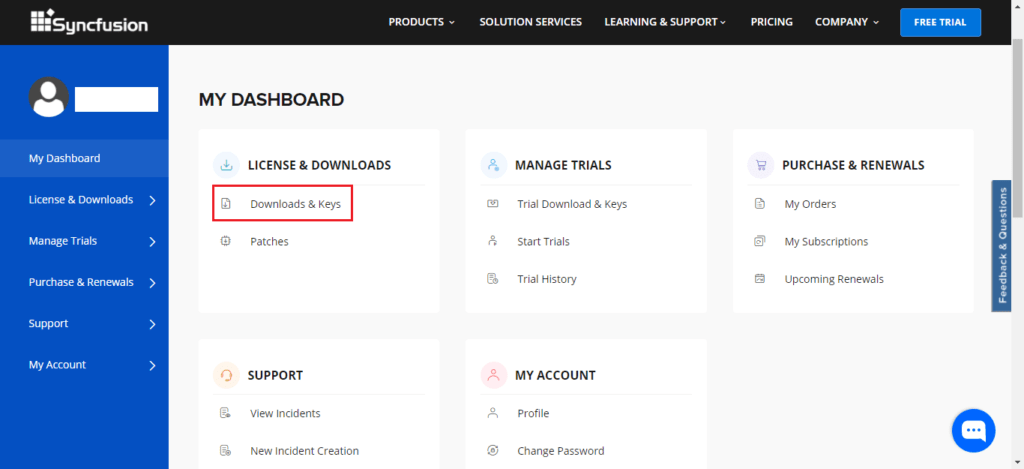
Henüz bir Topluluk Lisansınız olmadığı için no active license uyarısı alacaksınız. Dilerseniz ücretli lisans satın alabilirsiniz. Veya 30 günlük ücretsiz denemeyi kullanabilirsiniz. Ancak, bir Topluluk Lisansı alarak uygulamalarda Syncfusion araçlarını ücretsiz olarak kullanabilirsiniz. Zaten bu makaleyi yazarken amacım buydu. Bir Topluluk Lisansı alarak uygulamalarda Syncfusion hizmetlerini ücretsiz kullanmak.
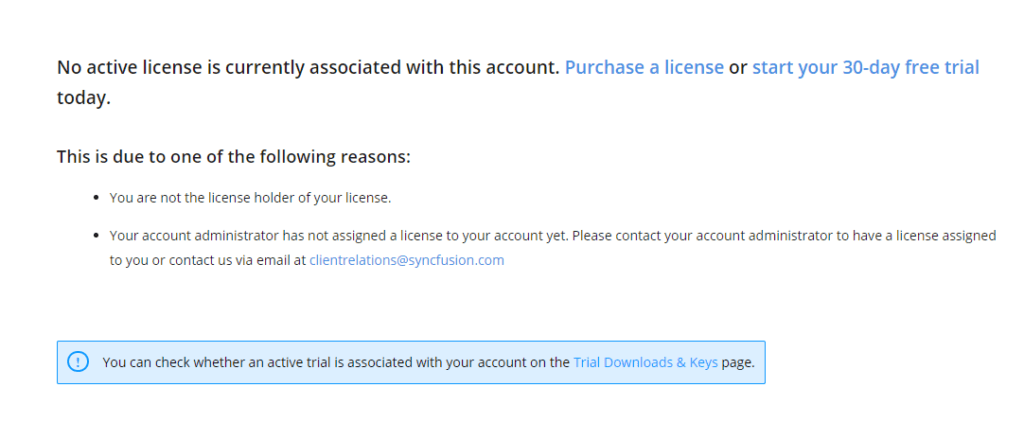
Şimdi, bir Topluluk Lisansı almak için bu bağlantıya gidin ve CLAIM FREE LICENSE‘e tıklayın.
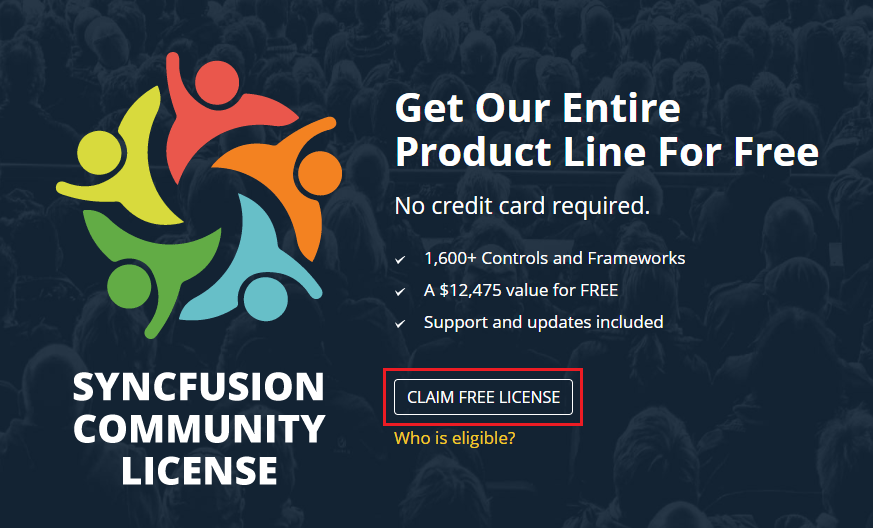
Syncfusion’dan bir Topluluk Lisansı almak için LinkedIn veya XING hesabınızla oturum açmalısınız. Bir LinkedIn veya XING hesabınız yoksa, hemen oluşturun.
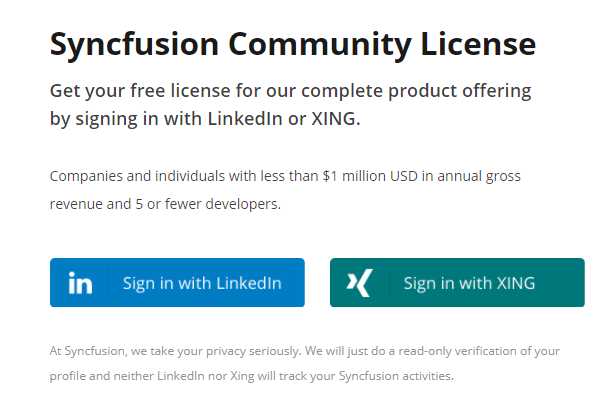
Sing in With LinkedIn‘e tıkladıysanız, aşağıdaki gibi bir giriş sayfası göreceksiniz. Hesap bilgilerinizi girin ve oturum açın. Ardından gerekli izinleri verin.
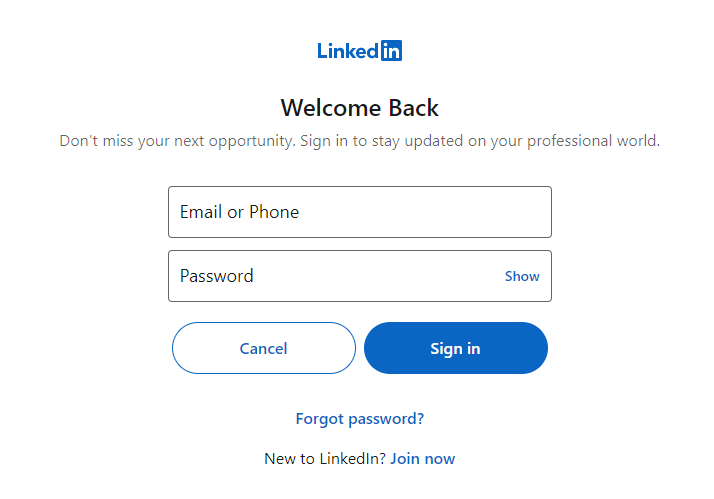
Sing in With XING‘e tıkladıysanız, aşağıdaki gibi bir giriş sayfası göreceksiniz. Hesap bilgilerinizi girin ve oturum açın. Ardından gerekli izinleri verin.
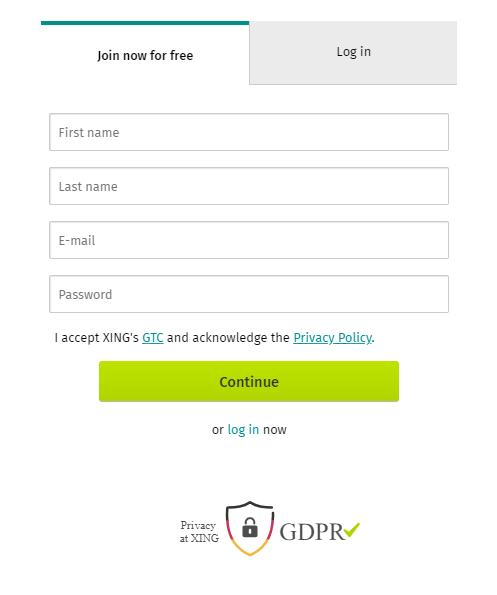
Topluluk Lisansına giriş yaptıktan sonra, böyle bir tebrik mesajı alacaksınız: Congratulations on claiming your
free Community License of Essential Studio
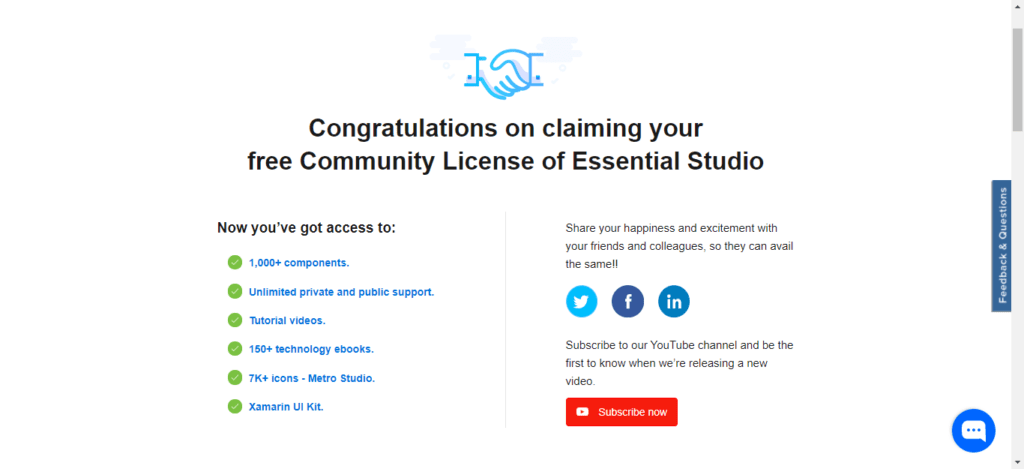
4) Syncfusion Lisans Anahtarını Alın
Şimdi tekrar Syncfusion hesabınızda oturum açın. Ardından aynı şekilde My Dashboard sayfasında, License & Downloads bölümünün altında Downloads & Keys‘e tıklayın.
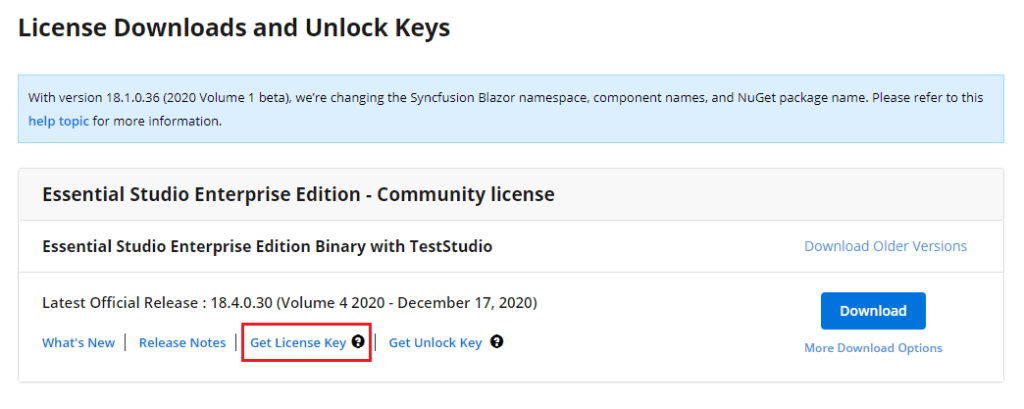
Bir Lisans anahtarı almak için, bu sayfadaki Essential Studio Enterprise Edition – Community license altında Get License Key seçeneğine tıklayın. Açılır menülerden istediğiniz Platformu ve Sürümü seçin. Zorunlu olmamakla birlikte dilerseniz Proje Adı da yazabilirsiniz. Ardından GET LICENSE KEY‘e tıklayın. Lisans anahtarı, pencerenin altında görünecektir. Artık bu anahtarı projelerinizde istediğiniz platformda kullanabilirsiniz.
Örnek olarak Xamarin platformu için bir Lisans anahtarı alacağım.
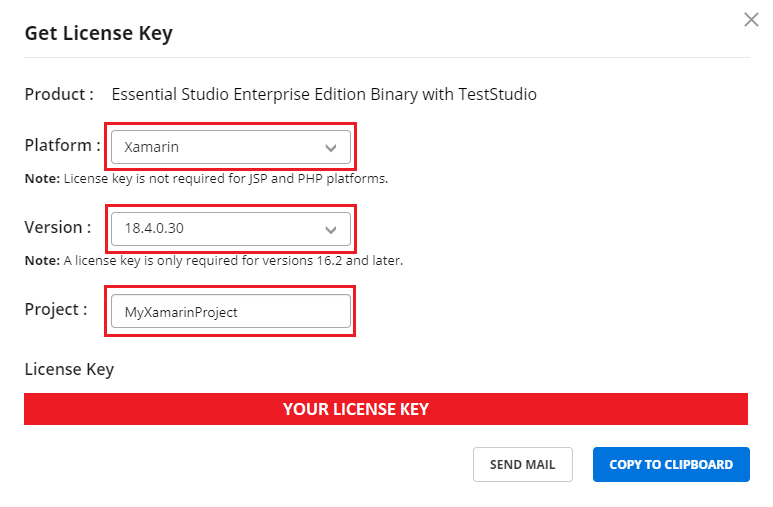
5) Syncfusion ile Xamarin.Forms Uygulamalarını Lisanslama
Bir Xamarin projesini (diğer platformlar için de geçerlidir) lisanslamadan bir Syncfusion aracı kullanırsanız, böyle bir uyarı mesajı alırsınız.
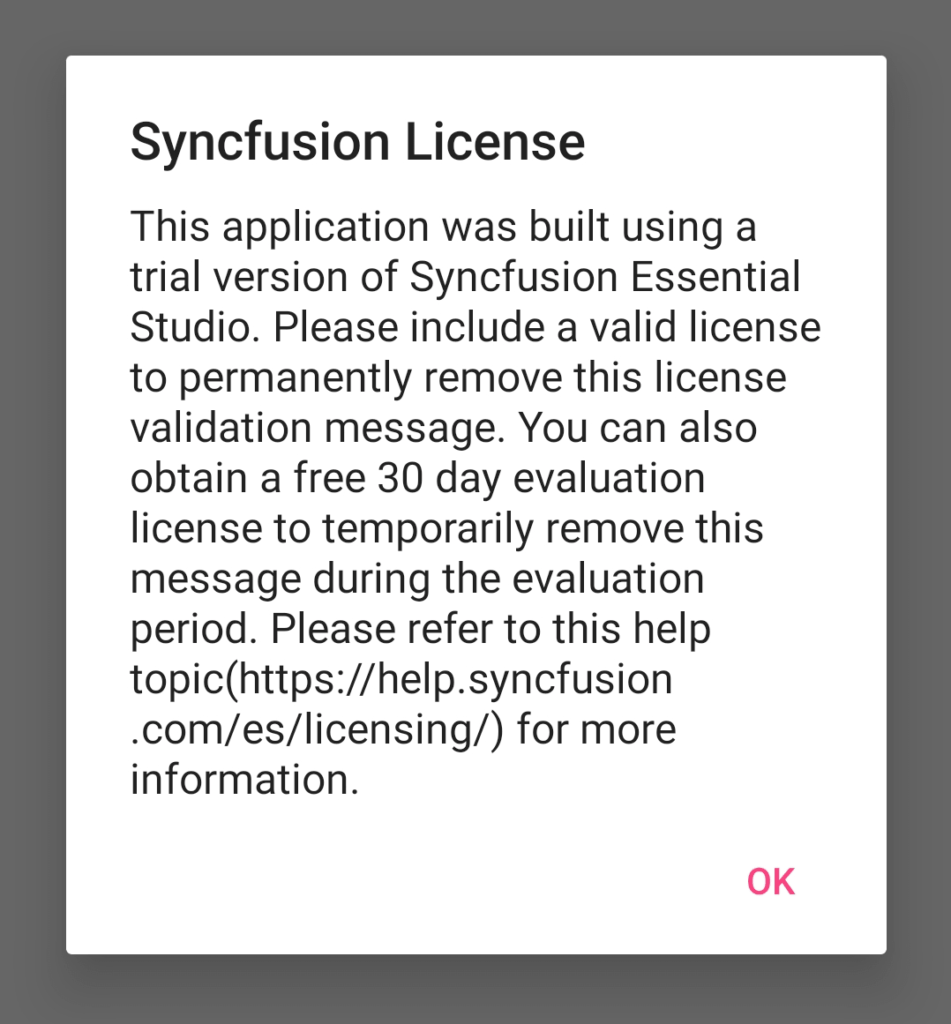
Xamarin.Forms uygulamalarını lisanslamak için önce yukarıdaki adımları tamamlayın ve bir Syncfusion Community Lisans anahtarı alın. Ardından, projenizin App.xaml.cs sınıfına gidin. Lisans anahtarını bu sınıfın kurucu methoduna, yani App() methoduna aşağıdaki gibi ekleyin.
public App()
{
Syncfusion.Licensing.SyncfusionLicenseProvider.RegisterLicense("YOUR REGISTER LICENCE");
InitializeComponent();
MainPage = new App1();
}Ardından uygulamayı çalıştırın. Artık tüm Syncfusion araçlarını uyarı almadan kullanabilirsiniz.
Sonuç
Syncfusion, farklı platformlar için sağladığı birçok kullanıcı arayüzü ve raporlama araçlarıı ile geliştiricilerin tercihi olmuştur. Ancak projelerinizde bu araçları kullanmak için bir lisansa sahip olmanız gerekir. Aksi taktirde uygulamayı her çalıştırdığınızda bir uyarı mesajıyla karşılaşırsınız.
Bu makalede, Syncfusion Community License’ın nasıl alınacağını size adım adım anlattım. Ayrıca bir Xamarin.Forms projesini nasıl lisanslayacağınızı da gösterdim. Syncfusion eklentilerinin nasıl kurulacağını ve kullanılacağını diğer makalelerimde öğrenebilirsiniz. Umarım faydalı olmuştur.